컴퓨터가 갑자기 다운되어 Adobe PDF 파일을 잃어버린 적이 있나요? 정말 끔찍한 기분이죠. 문서 작업에 몇 시간을 들였는데 갑자기 컴퓨터가 꺼집니다. 그러면저장되지 않은 Adobe PDF가 사라집니다. 하지만 걱정하지 마세요! PDF 파일을 복구할 수 있는 다양한 방법이 있습니다.
이 소프트웨어에는 저장하지 않고 Adobe가 충돌했을 때도움을 줄 수 있는 도구들이 내장되어 있습니다. 이러한 도구들은 수 시간의 작업과 많은 스트레스를 줄여줄 수 있습니다.
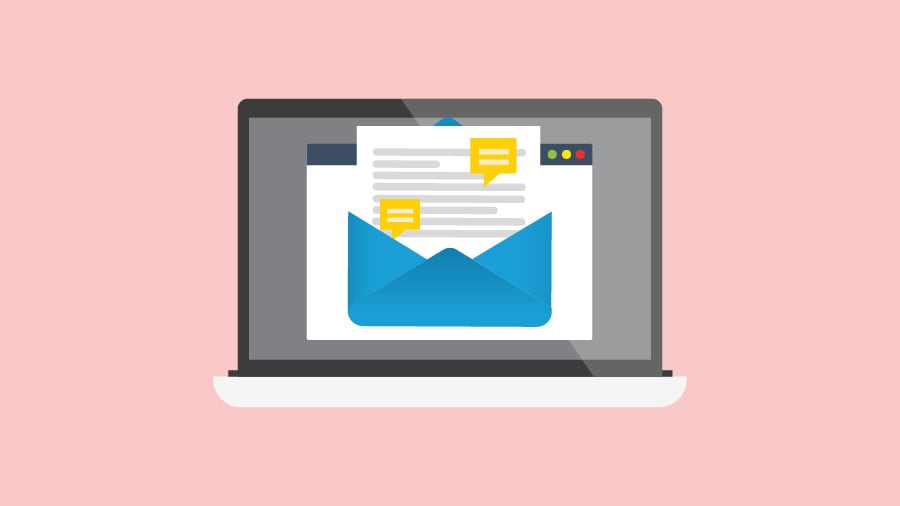
이 가이드에서는 저장하지 않은 Acrobat 파일을 복구하는 방법을 빠르게 알아볼 것입니다. 누구나 쓸 수 있는 간단한 방법들을 살펴보겠습니다. 학생이든, 직장인이든, PDF 작업을 하는 사람이든, 이 팁들은 저장되지 않은 Adobe PDF 파일을 복구하는 데 도움이 될 것입니다.
이 기사에서
파트 1: 저장되지 않은 Adobe PDF 파일을 쉽게 복구할 수 있나요?
네, 저장하지 않은 Adobe Acrobat 파일도 복구가 가능합니다! Adobe는 충돌이 발생할 수 있다는 것을 알고 있기 때문에, 분실된 작업을 복구할 수 있도록 설계된 기능을 포함했습니다.
Acrobat이 예기치 않게 종료된 경우에도 파일이 여전히 있을 수 있습니다. 임시 폴더에 저장되어 있거나, 자동 저장 기능으로 저장되었을 수 있습니다. 이러한 숨겨진 백업 파일을 통해 저장되지 않은 PDF를 복구할 수 있습니다.
속도가 매우 중요합니다—다른 작업을 위해 컴퓨터를 사용하지 마세요. 가능한 빨리 복구를 시도할수록 성공 가능성이 높아집니다. 오래된 파일은 시스템이 계속 실행되면서 덮어쓰기될 수 있습니다.
관련 기사 >>: 손상된 PDF 파일을 여는 방법?
파트 2: 저장되지 않은 Adobe PDF를 복구하는 방법은?
이 섹션에서는 저장되지 않은 Adobe PDF를 복구하는 방법을 배웁니다. 잘 작동하는 6가지 방법을 살펴봅시다. 지금 시도해 보세요!
방법 1: 리커버릿 도구를 사용하여 저장되지 않은 Acrobat 파일 복구
리커버릿은 저장 장치를 빠르게 스캔하여 누락되었거나 손상된 PDF를 찾아내 사용자가 필수 문서를 효율적으로 복구할 수 있도록 도와줍니다.
리커버릿은 분실된 파일을 찾아내는 데 특화된 도구입니다. 드라이브를 깊게 검색하여 일반 파일 탐색으로는 보이지 않는 PDF도 찾아냅니다. 이로 인해 복구 성공률이 높아집니다.
이러한 도구는 파일이 실수로 삭제되거나 손상됐을 때 유용합니다. 복원하기 전에 미리보기를 제공하는 경우가 많아 올바른 문서를 복구하고 있는지 확인할 수 있습니다.
리커버릿가 도와드리는 방법:
- 삭제되거나 저장되지 않은 PDF 파일 찾기
- 충돌 또는 정전 후에도 작동
- 몇 번의 클릭만으로 쉽게 사용 가능
- 높은 성공률저장되지 않은 Adobe PDF 복구
단계:
- 다운로드 및 설치 리커버릿 프로그램을 실행합니다. PDF가 있던 드라이브를 선택하세요. 클릭시작하여 스캔합니다.

- 스캔이 완료될 때까지 기다립니다.

- 찾은 PDF를 미리 봅니다. 파일을 선택하고 클릭복구.

관련 영상 >>: PDF 파일 복구 방법?
방법 2: 자동 저장 기능 사용
Adobe Acrobat의 자동 저장 기능은 열려 있는 문서의 백업 복사본을 만듭니다. 이는 임시 파일을 저장하여 데이터 손실을 방지하는 데 도움이 됩니다. 소프트웨어가 충돌할 경우 사용자는 작업을 복구할 수 있습니다.
Acrobat을 다시 열면 저장되지 않은 변경 사항을 복원하라는 메시지가 표시될 수 있습니다. 이 복구 과정은 문서의 마지막 저장 상태에 액세스할 수 있게 해줍니다. 예기치 않은 오류로 인한 중단을 최소화합니다.
자동 저장이 유용하지만 자주 수동으로 저장하는 것도 좋은 습관입니다. 이렇게 하면 파일이 제대로 저장되고 임시 백업에 의존하는 것을 방지할 수 있습니다. 정기적으로 저장하면 문서의 무결성을 유지할 수 있습니다.
자동 저장의 장점:
- 몇 분마다 백업 복사본을 만듭니다
- 백그라운드에서 자동으로 동작합니다
- 저장을 깜빡했을 때도 작업을 저장합니다
단계:
- Adobe Acrobat을 재시작하세요. "문서 복구" 창이 나타날 수 있습니다. 파일을 선택하세요. 창이 나타나지 않으면 다음으로 이동하세요. 파일 > 최근 항목 열기.
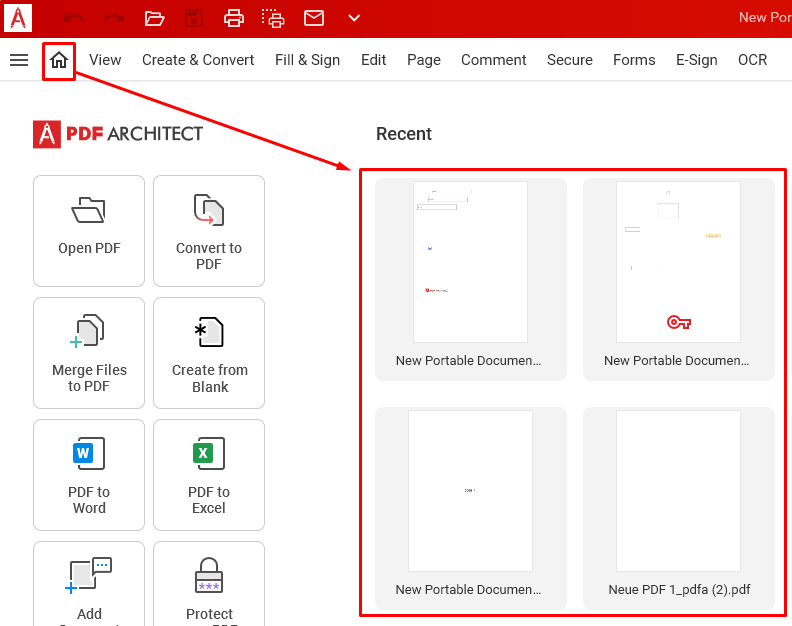
- PDF 파일을 찾으세요. 파일을 열고 새 이름으로 저장하세요.
방법 3: 임시 파일 폴더 확인
Windows와 Mac 모두 임시 파일을 생성하여 저장되지 않은 문서를 복구하는 데 도움이 될 수 있습니다. Adobe Acrobat이 충돌하는 경우, 이러한 파일에 분실된 PDF가 포함되어 있을 수 있어 사용자가 작업을 복원할 수 있습니다.
Windows에서는 임시 파일이 일반적으로 AppData 또는 Temp 폴더에 저장됩니다. Mac 사용자는 숨겨진 라이브러리(Library) 폴더에서 자동 저장된 버전을 확인할 수 있습니다. 이러한 파일이 항상 보이지 않을 수 있으므로, 숨김 파일 보기를 활성화하면 찾는 데 도움이 될 수 있습니다.
임시 파일은 복구 옵션을 제공하지만 항상 신뢰할 수 있는 것은 아닙니다. 문서를 정기적으로 저장하고 백업을 유지하는 것이 더 나은 보호를 제공합니다. 클라우드 저장소나 외장 드라이브를 사용하는 것도 중요한 파일에 추가적인 보안을 제공합니다.
임시 파일의 도움:
- 열려 있는 파일의 작업 복사본 저장
- 충돌 후 즉시 삭제되지 않음
- 최근 변경 사항이 저장되어 있음
- 좋은 소스가 됨저장되지 않은 Adobe PDF를 복구하는 방법
단계:
- Windows에서 Win+R을 누르세요. 입력하세요 %temp% 그리고 Enter를 누릅니다. .pdf 또는 .tmp로 끝나는 파일을 찾으세요
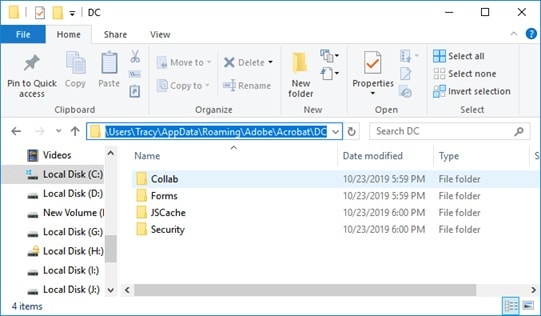
- 최근 파일을 찾으려면 날짜별로 정렬하세요. 의심되는 파일을 바탕화면으로 복사하세요. Adobe Acrobat에서 열어보세요
방법 4: AppData 폴더 검토
Adobe Acrobat은 AppData 폴더에 백업 파일을 저장합니다. 이 폴더를 탐색하여 저장하지 않은 PDF를 복구할 수 있습니다.
Windows에서는 AppData 폴더가 기본적으로 숨겨져 있습니다. 숨김 파일 표시를 활성화해야 접근할 수 있습니다. 이 폴더 안에서 임시 또는 자동 저장된 문서를 찾을 수 있습니다.
백업 파일로 복구하는 것은 도움이 되지만 항상 보장되지는 않습니다. 정기적으로 저장하고 클라우드 저장소를 사용하면 보안을 강화할 수 있습니다. 여러 개의 백업을 유지하면 중요한 문서를 안전하게 지킬 수 있습니다.
AppData의 역할:
- Adobe의 작업 파일을 포함
- 자동 복구 정보를 저장
- 임시 파일이 없을 때도 복사본이 있는 경우가 많음
- 신뢰할 수 있는 방법저장하지 않은 Acrobat 파일을 복구하는 방법
단계:
- Windows에서 Win+R을 누르세요. 입력하세요 %appdata%를 입력하고 Enter 키를 누르세요. 다음 위치로 이동합니다.Adobe > Acrobat > AutoSave.PDF 파일을 찾으세요.
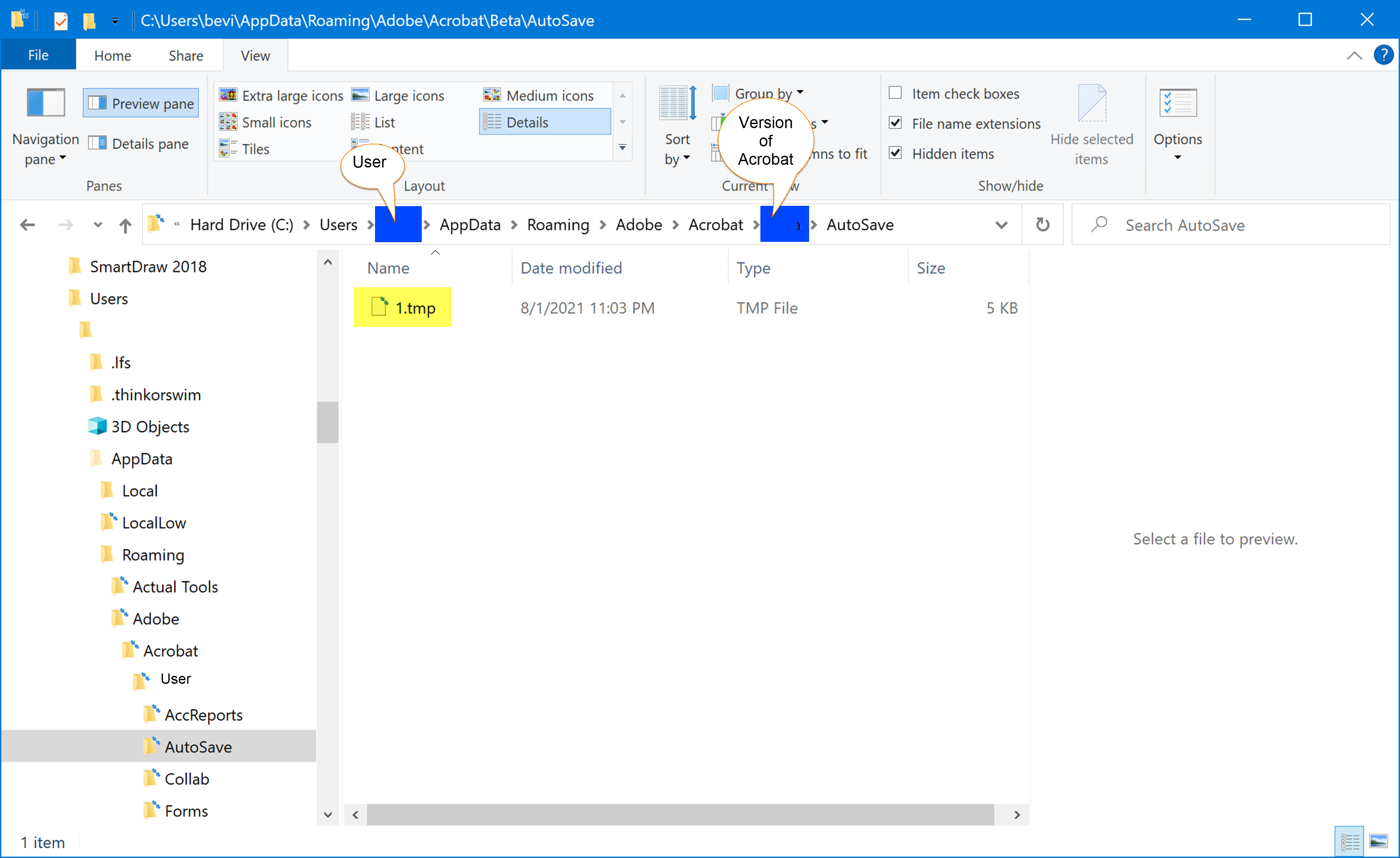
- 해당 파일을 바탕화면에 복사한 후 Adobe Acrobat에서 엽니다.
방법 5: Windows 백업 및 복원 사용
Windows 백업을 사용하는 경우저장되지 않은 Adobe PDF를 복구하는 방법백업에서 복원할 수 있습니다.
Windows 백업에 접근하려면 제어판으로 이동하거나 파일 기록 기능을 사용할 수 있습니다. 분실한 PDF를 검색해 원래 위치로 복원할 수 있습니다. 이 방법은 파일 손실 전에 백업이 활성화되어 있을 때 가장 효과적입니다.
Windows 백업은 유용하지만, 정기적인 수동 저장도 여전히 중요합니다. 백업을 클라우드 저장소와 결합하면 보안이 한층 강화됩니다. 이를 통해 예기치 않은 실패 이후에도 중요한 문서를 계속 접근할 수 있습니다.
Windows 백업의 장점:
- 과거 날짜의 파일 사본을 보관합니다
- 임시 파일이 없어도 작동합니다
- 파일을 이전 상태로 복원할 수 있습니다
- 최후의 수단으로 유용합니다저장되지 않은 Adobe PDF를 복구하는 방법
단계:
- 제어판을 엽니다. 시스템 및 보안으로 이동합니다. 백업 및 복원을 클릭합니다. 그런 다음 내 파일 복원
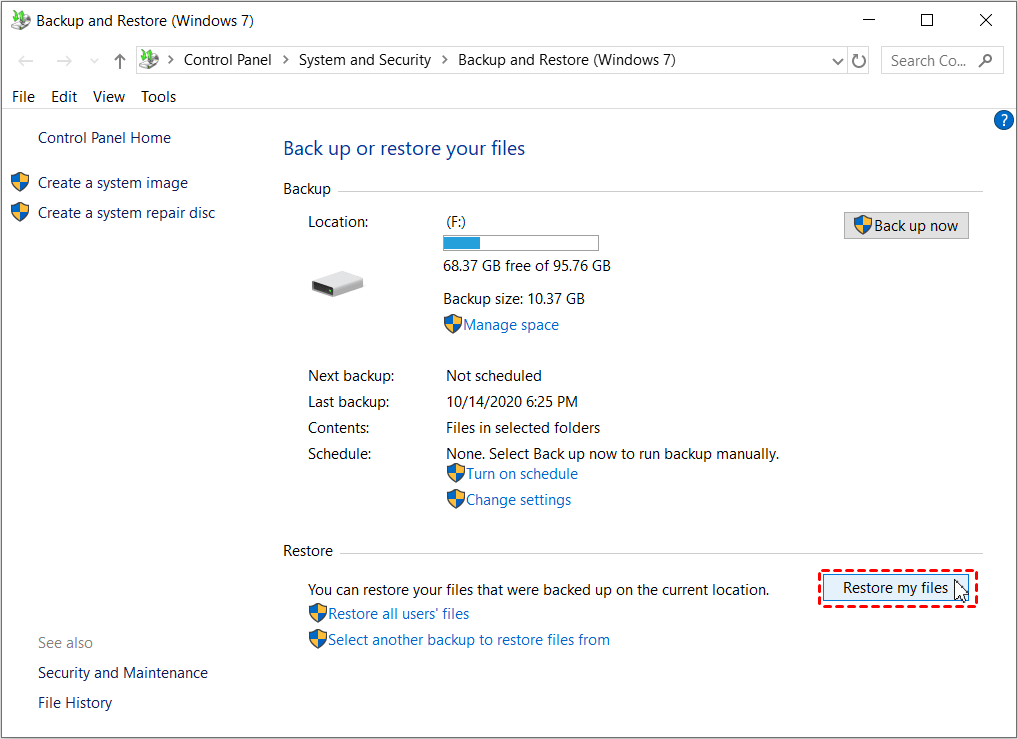
- PDF 파일을 찾아 검색하거나 둘러봅니다. 원하는 위치로 복원합니다
방법 6: 클라우드에서 복원
클라우드 저장소를 사용한다면 거기서 파일을 찾을 수도 있습니다. 이것도 도움이 됩니다저장되지 않은 Adobe Acrobat 파일 복구.
Cloud Restore의 도움:
- 파일이 자동 동기화되었을 수 있음
- 경우에 따라 버전 기록을 유지함
- 컴퓨터가 꺼져도 작동함
- 쉬운 방법으로Adobe에서 저장되지 않은 PDF 복구
단계:
- 클라우드 서비스(OneDrive, Google Drive 등)에 로그인하세요. PDF 파일을 찾으세요. 버전 기록이 있는 경우 확인하세요.
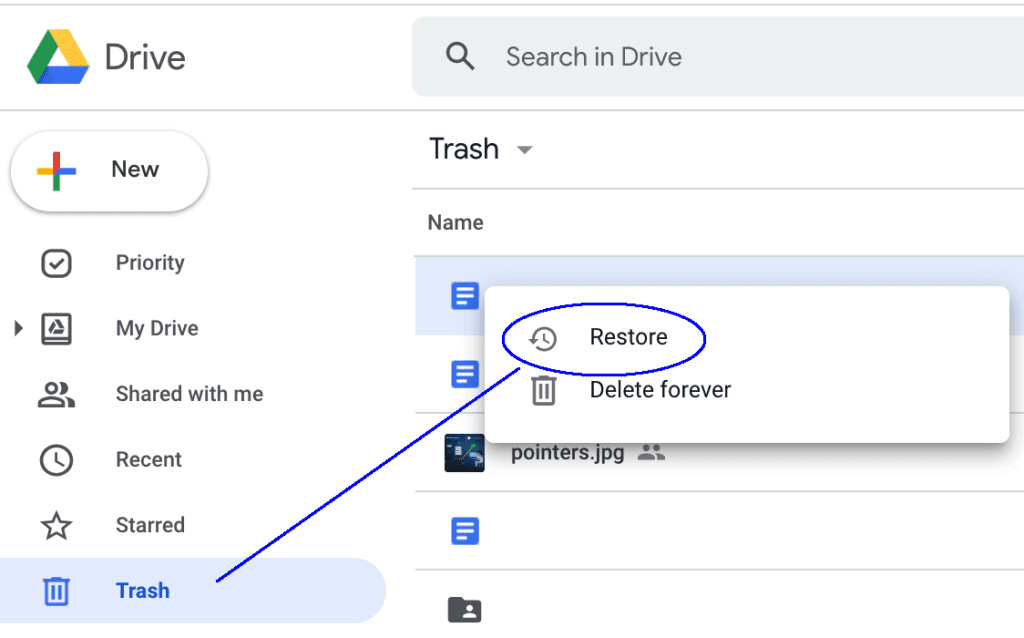
- 가장 최근 버전을 다운로드하세요. 필요하다면 "삭제된 파일" 섹션도 확인하세요. 파일을 복원하고 다운로드하세요.
파트 3: 보너스: Adobe PDF 복구 툴 전문가 팁
내장 옵션보다 더 많은 도움이 필요할 때도 있습니다. An Adobe PDF 복구 도구손상된 파일을 복구할 수 있습니다.저장되지 않은 Adobe PDF를 복구하는 방법.
Adobe PDF 복구 도구를 효과적으로 사용하는 전문가 팁은 다음과 같습니다:
- 올바른 드라이브 스캔– 손실되었거나 손상된 PDF가 저장된 정확한 위치를 스캔하도록 도구를 설정하세요. 정밀(딥) 스캔 옵션을 사용하면 숨겨진 파일도 찾을 수 있습니다.
- 미리보기 기능 사용– 많은 도구에서 복구 가능한 파일을 복원 전에 미리볼 수 있습니다. 이는 올바른 PDF 파일이 복구되는지 확인하는 데 도움이 됩니다.
- 복구 파일은 다른 위치에 저장– 복구 후에는 복구된 PDF를 다른 위치에 저장하여 추가 손상을 방지하세요. 클라우드 저장소를 사용하면 보안을 강화할 수 있습니다.
- 업데이트 확인 – 복구 도구를 정기적으로 업데이트하여 최신 Adobe Acrobat 버전 및 보안 패치와의 호환성을 보장하세요.
- 데이터 덮어쓰기 방지 – PDF가 손실된 경우, 영향을 받은 드라이브에 새 파일을 최소한으로 저장하세요. 그래야 복구 전 기존 데이터가 덮어쓰여지는 것을 막을 수 있습니다.
- 여러 복구 모드 시도하기 – 일부 도구는 빠른 스캔과 깊은 스캔을 제공합니다. 빠른 스캔으로 찾을 수 없다면 깊은 스캔으로 누락된 파일을 찾을 수 있습니다.
- 파일 형식에 맞는 도구 사용 – Adobe PDF를 특별히 지원하는 복구 도구를 선택하세요. 일부 복구 프로그램은 다양한 파일 형식을 지원하지만 PDF에 특화되어 있지 않을 수 있습니다.
이 팁들을 따르면 손실되거나 손상된 PDF를 복구할 성공 가능성을 극대화할 수 있습니다.
결론
작업을 잃는 건 끔찍합니다. 하지만 이제 저장하지 않은 Adobe PDF 파일 복구 방법을 알게 되었습니다.. 핵심은 당황하지 않는 것입니다. 각 방법을 시도하여 파일을 찾아보세요.
이런 문제를 피하려면 자주 저장하는 것을 기억하세요. Adobe Acrobat에서 자동 저장을 켜세요. 이렇게 하면 더 쉬워집니다 저장하지 않은 Acrobat 파일을 복구하는 방법 문제가 생겼을 때. 또한, 작업물을 클라우드나 외장 하드에 백업하세요.
이 가이드가 도움이 되기를 바랍니다 Adobe에서 저장되지 않은 PDF 복구. 이러한 방법이 효과가 있다면 친구들에게 공유해 주세요. 저장하지 않은 Adobe Acrobat 파일을 복구하는 다른 방법을 알고 계시면 댓글로 알려주세요.
자주 묻는 질문
-
Adobe는 복구할 수 있는 임시 파일을 얼마나 오래 보관하나요?
Adobe는 프로그램을 정상적으로 종료하거나 컴퓨터를 재시작할 때까지 임시 파일을 보관합니다. 이후에는저장하지 않고 Adobe가 충돌했을 때, PC를 재시작하지 마세요. 시도해 보세요 저장되지 않은 Adobe PDF를 복구하는 방법즉시 사용할 수 있습니다. 임시 파일은 시스템 설정에 따라 몇 시간에서 며칠 동안 남아 있을 수 있습니다. -
한 번도 저장하지 않은 PDF 파일을 복구할 수 있나요?
네, 종종 복구할 수 있습니다 저장하지 않은 Acrobat 파일을 복구하는 방법 저장하지 않았더라도 가능합니다. Adobe는 작업 중에 임시 파일을 생성합니다. 자동 저장 기능도 사본을 만듭니다. Adobe PDF 복구 도구을(를) 사용하거나, 충돌 후 임시 폴더에서 이러한 파일을 확인하세요. -
컴퓨터가 충돌했을 때도 이러한 방법이 효과가 있나요, Adobe만이 아니라?
네, 대부분의 방법은 전체 컴퓨터가 충돌한 후에도 작동합니다. 재시작할 때 문서 복구 창을 확인하세요. 또는 임시 폴더를 확인하여 Adobe에서 저장되지 않은 PDF 복구. 전체 시스템 충돌 시 클라우드 백업이 특히 유용한데, 파일을 컴퓨터 외부에 저장해 주기 때문입니다.
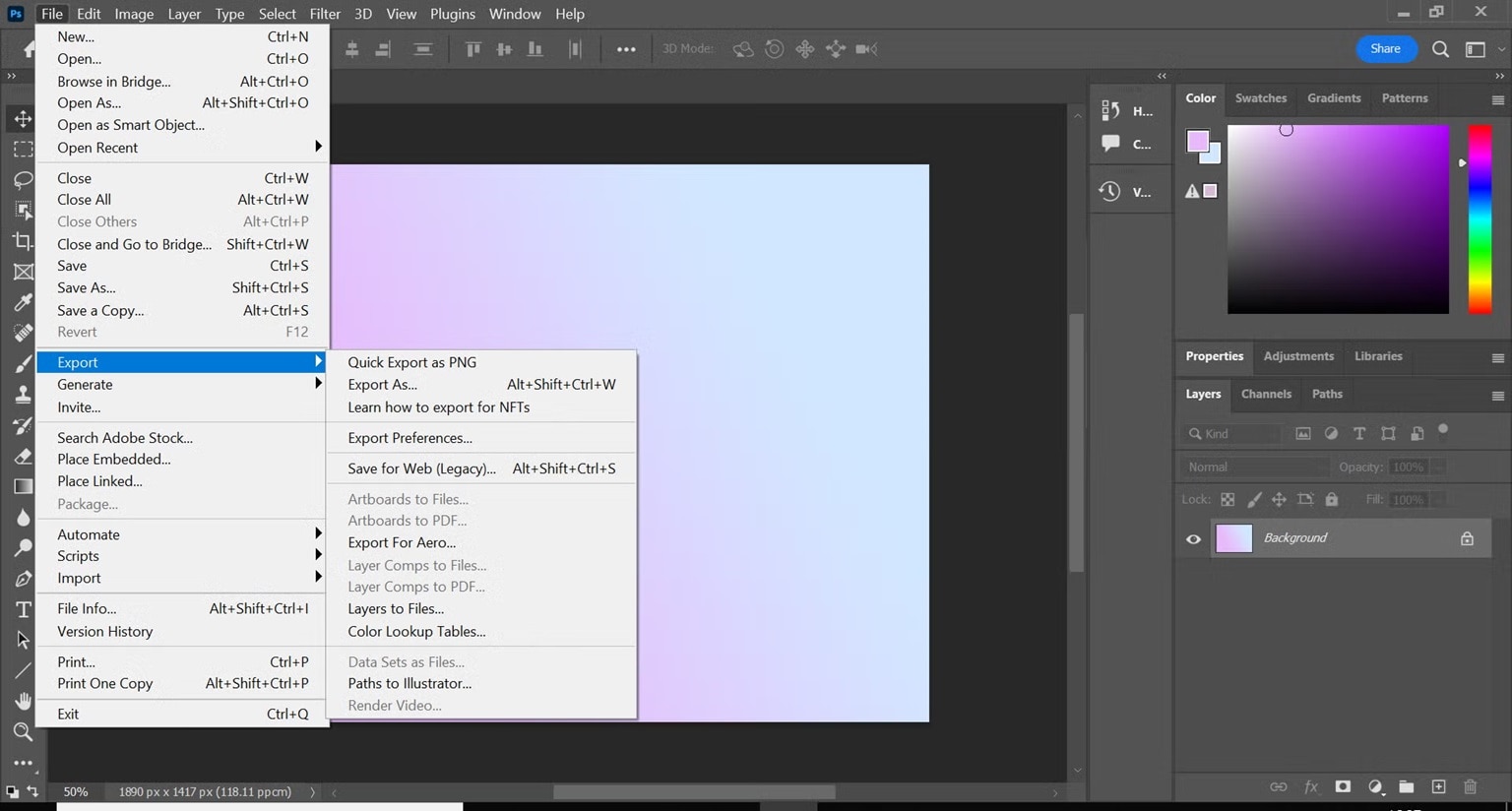


 ChatGPT
ChatGPT
 Perplexity
Perplexity
 Google AI Mode
Google AI Mode
 Grok
Grok























